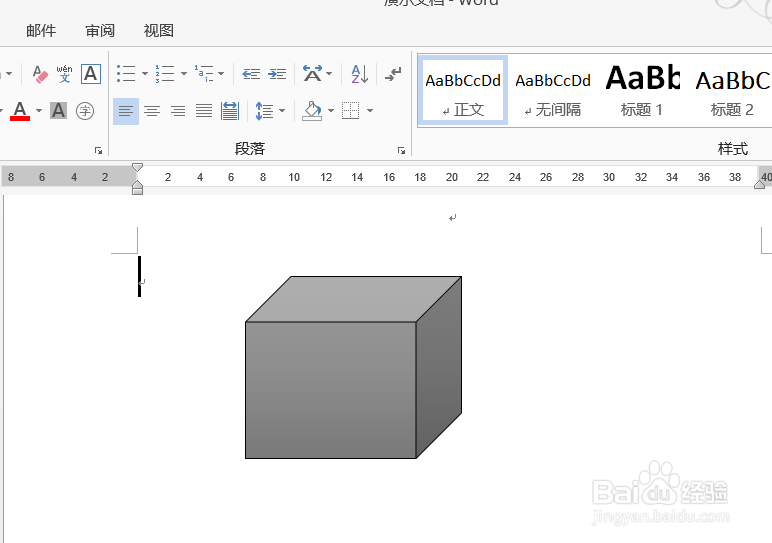1、新建一个空白Word文档

2、切换到“插入”选项卡,找到“形状”按钮
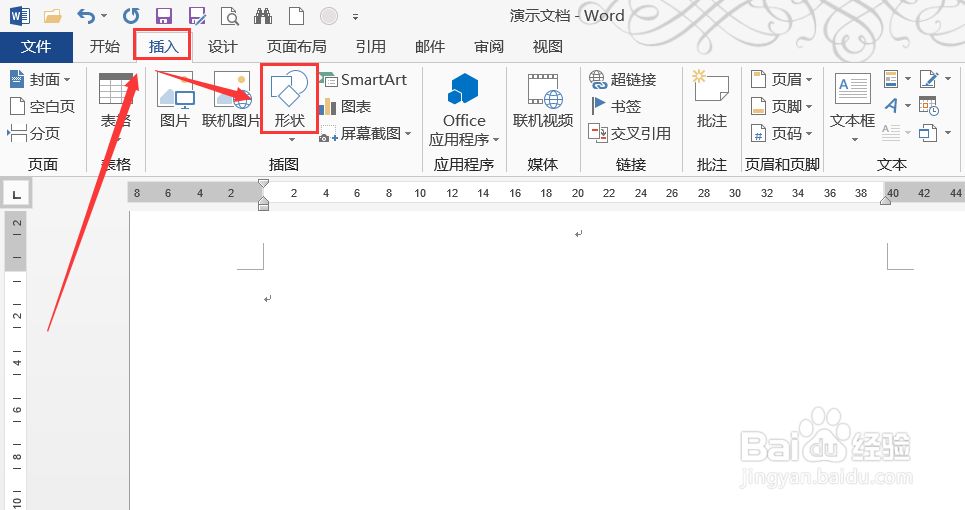
3、在下拉菜单中选中一个立体图形,如正方形
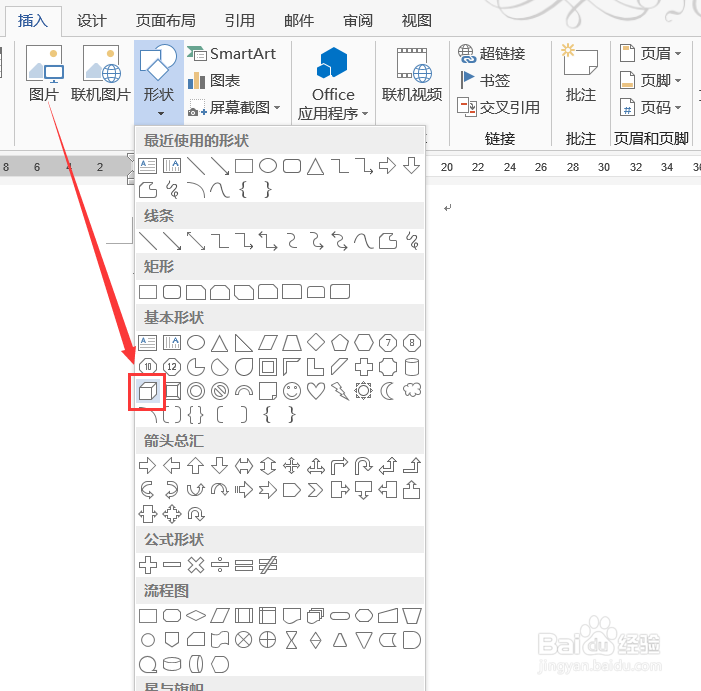
4、然后指针就会变成一个十字,直接拖动鼠标就能绘制出一个长方形或正方形,释放鼠标,就能看到我们绘制的图形了

5、切换到绘图工具“格式”,在下面找到“形状填充”,去掉图形中填充的颜色

6、选中绘制的图形,切换到“格式”选项卡,在“形状样式”区域下选中适合的样式
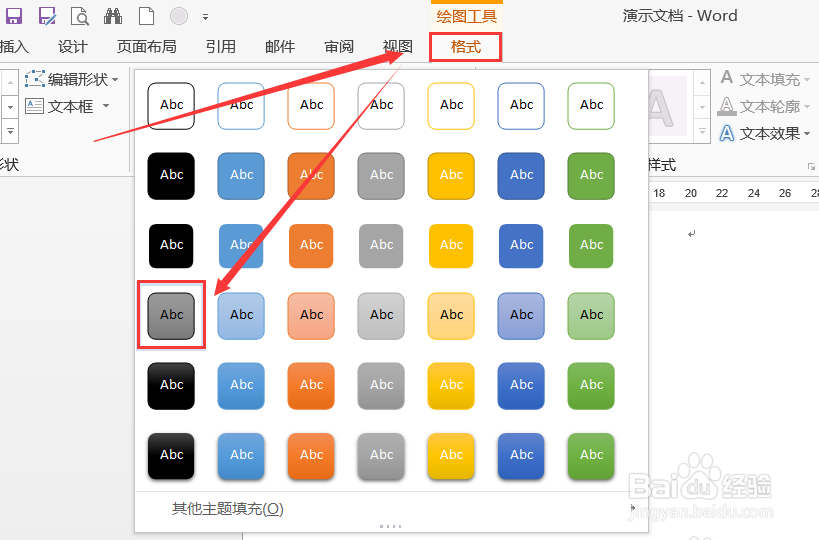
7、一个形象的立方体就制作完成了
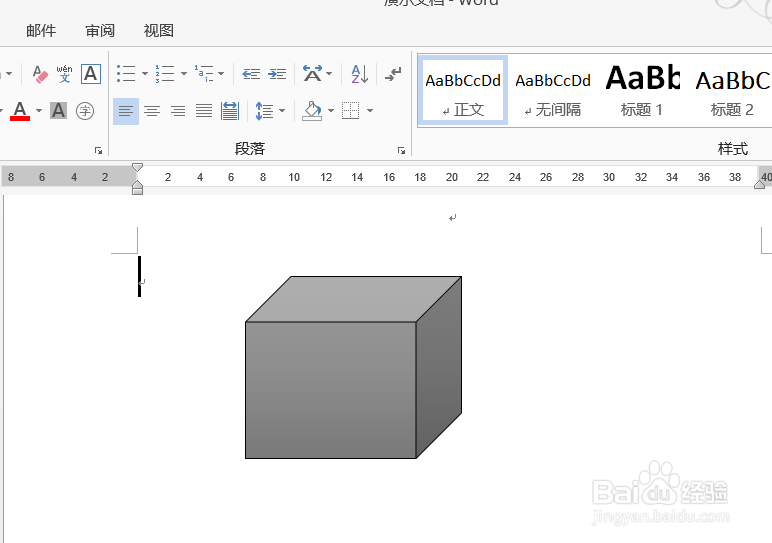
时间:2024-10-12 21:07:31
1、新建一个空白Word文档

2、切换到“插入”选项卡,找到“形状”按钮
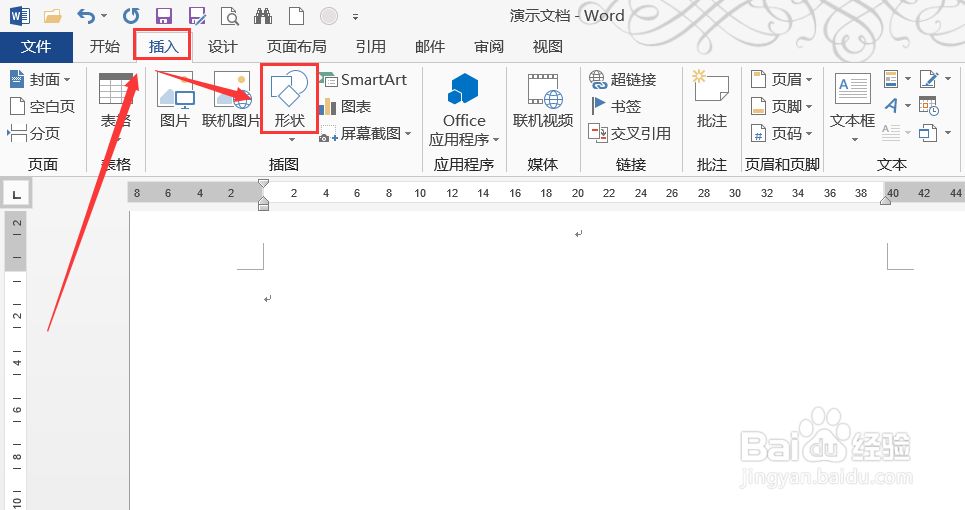
3、在下拉菜单中选中一个立体图形,如正方形
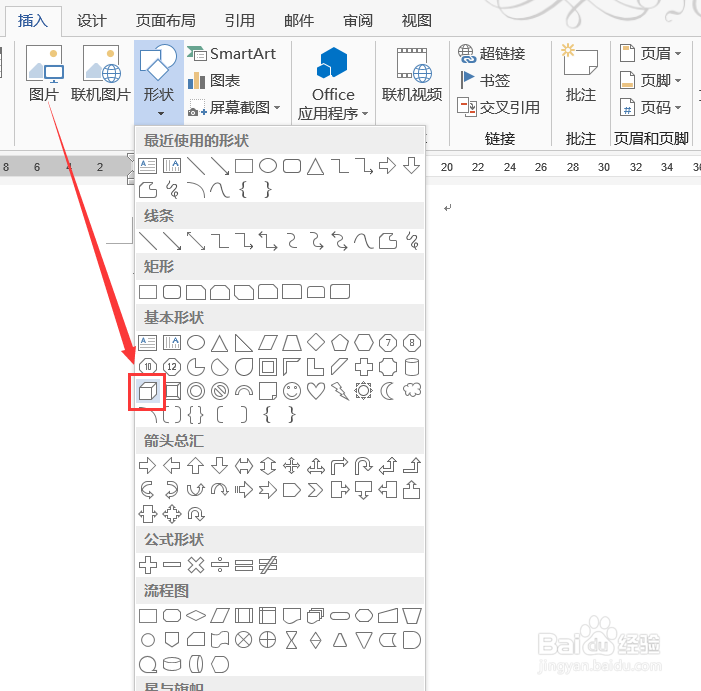
4、然后指针就会变成一个十字,直接拖动鼠标就能绘制出一个长方形或正方形,释放鼠标,就能看到我们绘制的图形了

5、切换到绘图工具“格式”,在下面找到“形状填充”,去掉图形中填充的颜色

6、选中绘制的图形,切换到“格式”选项卡,在“形状样式”区域下选中适合的样式
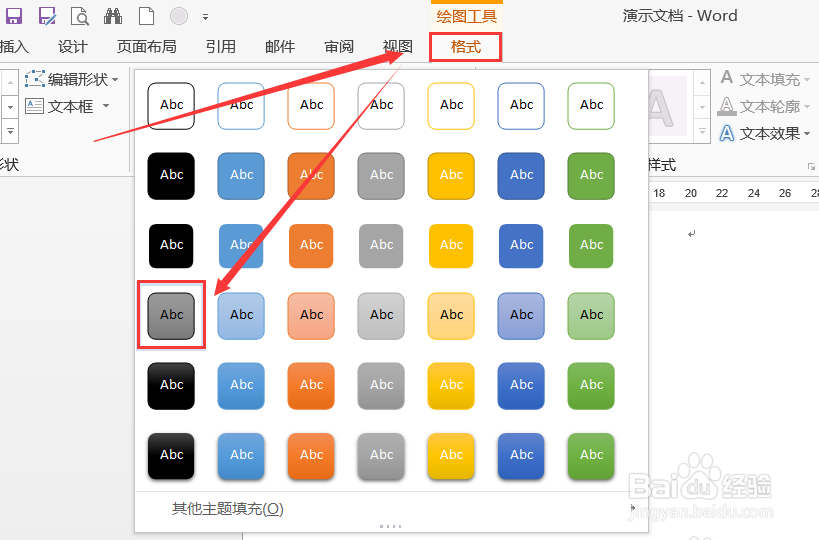
7、一个形象的立方体就制作完成了